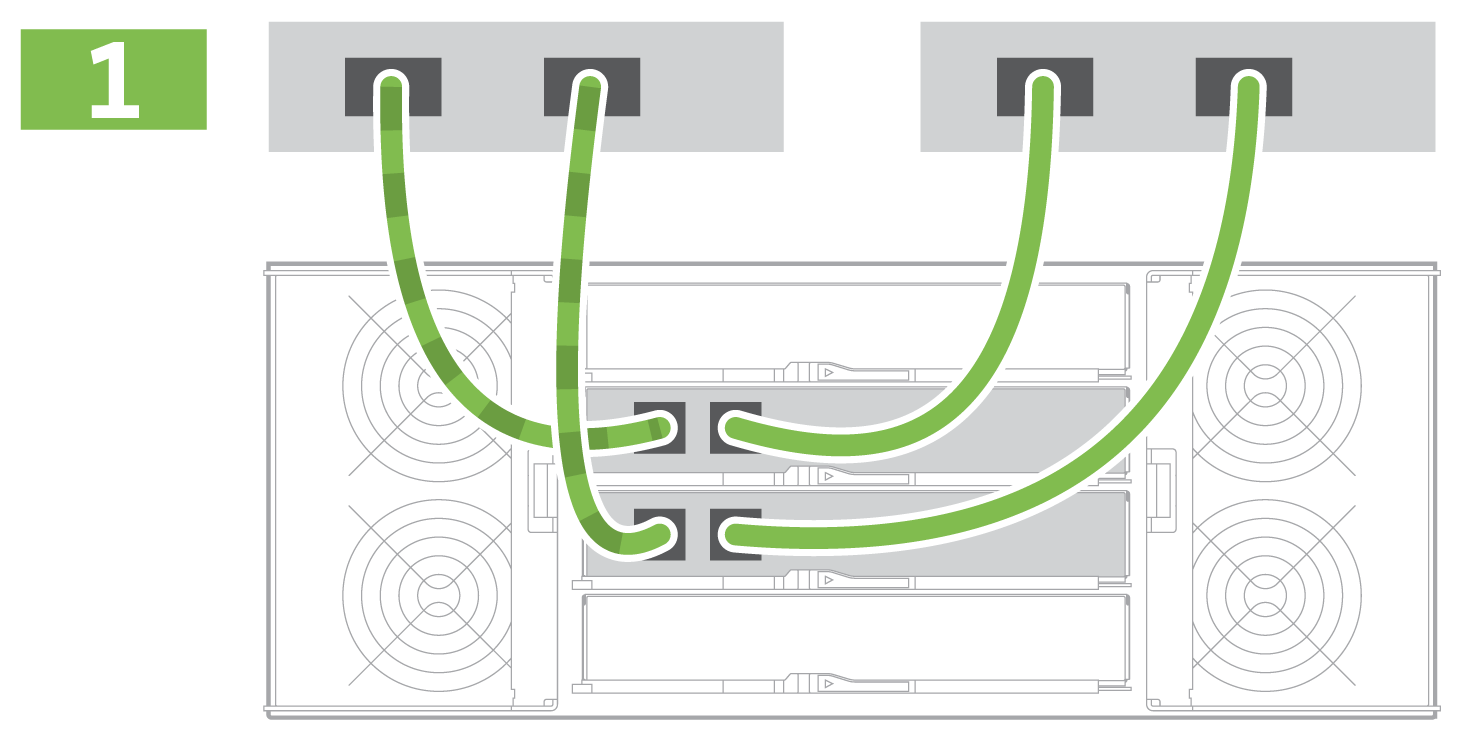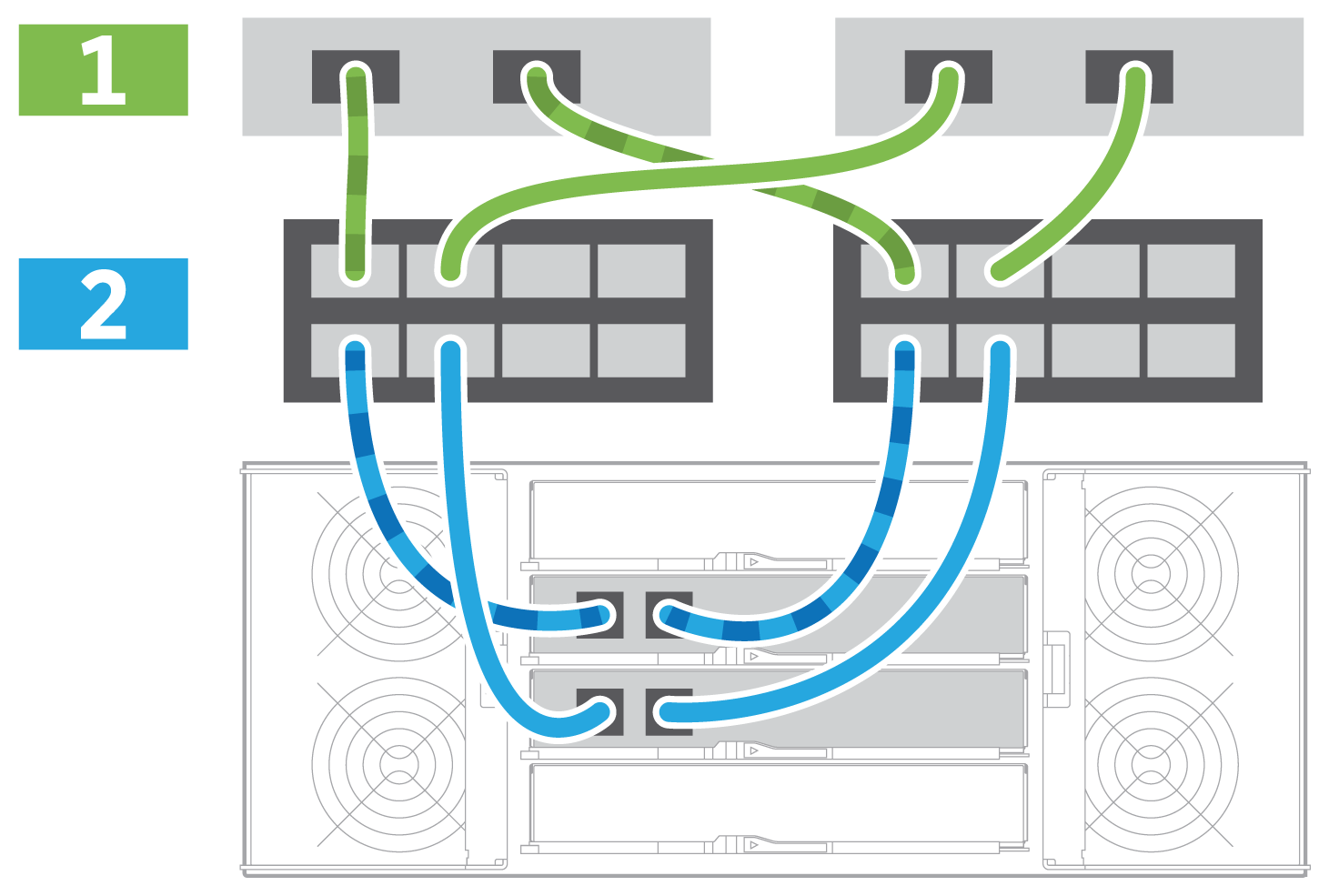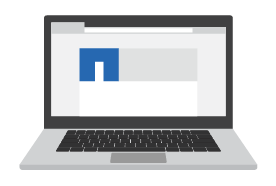Configurazione e setup completi del sistema storage: E2860, E5760 e DE460
 Suggerisci modifiche
Suggerisci modifiche


Scopri come collegare i controller alla rete e completare la configurazione e la configurazione del sistema storage.
Fase 1: Collegare via cavo gli host dati
Collegare il sistema in base alla topologia di rete.

|
Se si utilizza AIX®, è necessario installare il driver multipath e-Series sull'host prima di collegarlo all'array. |
Opzione 1: Topologia a collegamento diretto
Nell'esempio seguente viene illustrato il collegamento dei cavi agli host di dati utilizzando una topologia a collegamento diretto.
|
|
Opzione 2: Topologia del fabric
Nell'esempio seguente viene illustrato il collegamento degli host di dati mediante una topologia fabric.
|
|
Fase 2: Connessione e configurazione della connessione di gestione
È possibile configurare le porte di gestione del controller utilizzando un server DHCP o un indirizzo IP statico.
Opzione 1: Server DHCP
Scopri come configurare le porte di gestione con un server DHCP.
-
Configurare il server DHCP per associare un indirizzo IP, una subnet mask e un indirizzo gateway come lease permanente per ciascun controller.
-
Ottenere gli indirizzi IP assegnati per la connessione al sistema di storage dall'amministratore di rete.
-
Collegare un cavo Ethernet alla porta di gestione di ciascun controller e l'altra estremità alla rete.
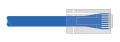
Cavi Ethernet (se ordinati)
Le seguenti figure mostrano esempi della posizione della porta di gestione del controller:
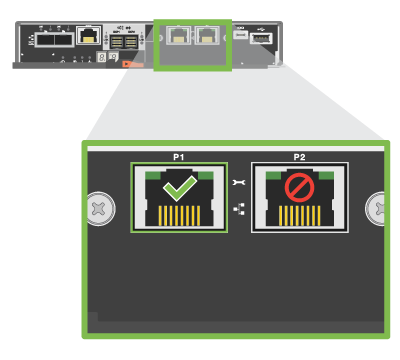
Porta di gestione P1 del controller E2800
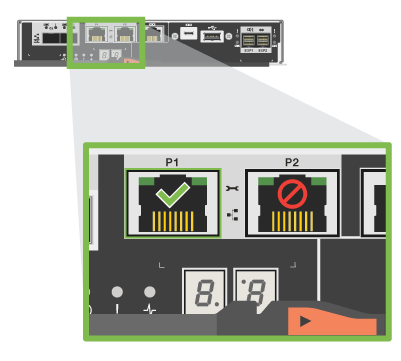
Porta di gestione P1 del controller E5700
-
Aprire un browser e connettersi al sistema di storage utilizzando uno degli indirizzi IP del controller forniti dall'amministratore di rete.
Opzione 2: Indirizzo IP statico
Informazioni su come configurare manualmente le porte di gestione immettendo l'indirizzo IP e la subnet mask.
-
Richiedere all'amministratore di rete l'indirizzo IP, la subnet mask, l'indirizzo del gateway e le informazioni sul server DNS e NTP dei controller.
-
Assicurarsi che il portatile in uso non riceva la configurazione di rete da un server DHCP.
-
Utilizzando un cavo Ethernet, collegare la porta di gestione Del controller A alla porta Ethernet di un laptop.
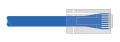
Cavi Ethernet (se ordinati)
Le seguenti figure mostrano esempi della posizione della porta di gestione del controller:
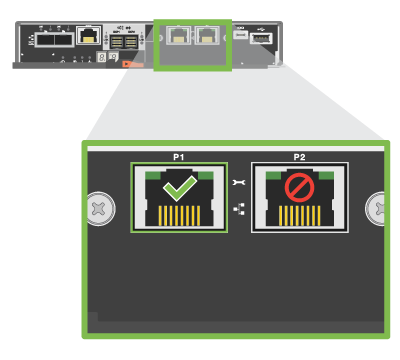
Porta di gestione P1 del controller E2800
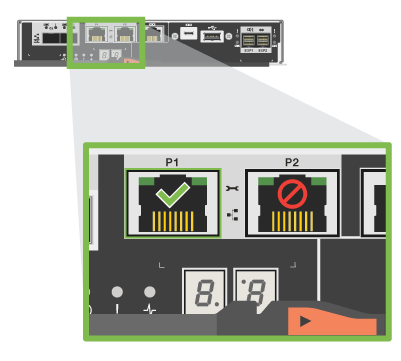
Porta di gestione P1 del controller E5700
-
Aprire un browser e utilizzare l'indirizzo IP predefinito (169.254.128.101) per stabilire una connessione al controller. Il controller restituisce un certificato autofirmato. Il browser informa che la connessione non è sicura.
Per le piattaforme che eseguono SANtricity 11,60 e versioni successive, la subnet mask predefinita è 255.255.0.0. -
Seguire le istruzioni del browser per procedere e avviare Gestione di sistema di SANtricity.
Se non si riesce a stabilire una connessione, verificare di non ricevere la configurazione di rete da un server DHCP. -
Impostare la password di accesso del sistema di storage.
-
Utilizzare le impostazioni di rete fornite dall'amministratore di rete nella procedura guidata Configura impostazioni di rete per configurare le impostazioni di rete del controller A, quindi selezionare fine.
Poiché l'indirizzo IP viene ripristinato, System Manager perde la connessione al controller. -
Scollegare il laptop dal sistema storage e collegare la porta di gestione del controller A alla rete.
-
Aprire un browser su un computer connesso alla rete e immettere l'indirizzo IP appena configurato del controller A.
Se si perde la connessione al controller A, è possibile collegare un cavo ethernet al controller B per ristabilire la connessione al controller A attraverso il controller B (169.254.128.102). -
Accedere utilizzando la password impostata in precedenza.
Viene visualizzata la procedura guidata Configure Network Settings (Configura impostazioni di rete).
-
Utilizzare le impostazioni di rete fornite dall'amministratore di rete nella procedura guidata Configura impostazioni di rete per configurare le impostazioni di rete del controller B, quindi selezionare fine.
-
Collegare il controller B alla rete.
-
Convalidare le impostazioni di rete del controller B inserendo l'indirizzo IP appena configurato del controller B in un browser.
Se si perde la connessione al controller B, è possibile utilizzare la connessione precedentemente convalidata al controller A per ristabilire la connessione al controller B attraverso il controller A.
Fase 3: Configurare e gestire il sistema storage
Dopo aver installato l'hardware, utilizzare il software SANtricity per configurare e gestire il sistema di storage.
-
Configurare le porte di gestione.
-
Verificare e registrare la password e gli indirizzi IP.
-
Utilizza il software SANtricity per configurare e gestire gli array di storage.
-
Nella configurazione di rete più semplice, collegare il controller a un browser Web e utilizzare Gestione di sistema di SANtricity per gestire un singolo array di storage della serie E2800 o E5700.
|
Per accedere a System Manager, utilizzare gli stessi indirizzi IP utilizzati per configurare le porte di gestione. |